Fix Black Death of Death uz klēpjdatoriem tikai 2 minūšu laikā
Kā es varu noteikt melno ekrānu sistēmā Windows 10?
- Fix programmatūras nesaderības problēmas
- Fix vadītāja problēmas
- Fix pārkaršanas problēmas
- Palaidiet iebūvēto problēmu risinātāju
- Papildu problēmu novēršanas metodes
Kaitinošais Blue Screen of Death ir bijis galvenais Windows lietotāju galvassāpes kopš Windows XP ēras. Bet šķiet, ka tas nebija pietiekami, jo tā „brālis”, „Black Screen of Death” sāka apgrūtināt lietotājus.
Acīmredzot arī Windows 10 nav imūns pret BSOD kļūdām, un daži lietotāji ziņoja par šo problēmu kādu laiku pēc tam, kad viņi ir atjauninājuši savu sistēmu.
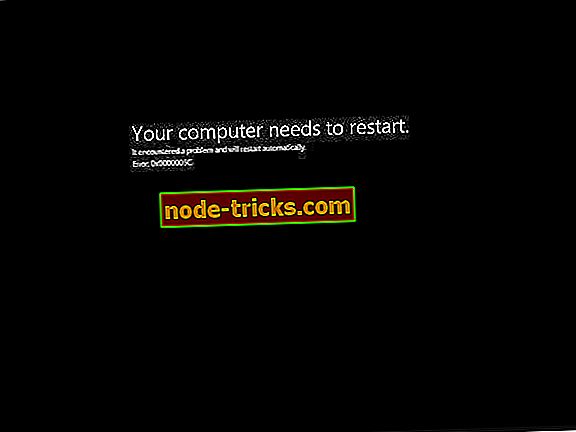
Atšķirībā no Zilā nāves ekrāna, kas datorā ir kritiska aparatūras problēma, Black Screen of Death ir programmatūras problēma, par kuru, kā ziņots, ir vieglāk noteikt. Bet pat B (Black) SOD var izraisīt dažas nopietnākas problēmas, un tas noteikti prasa jūsu uzmanību.
Dažādas lietas var izraisīt šo problēmu, sākot ar vadītāja problēmām un nesaderību, pārkaršanu, un es mēģināšu aptvert visus BSOD cēloņus un risinājumus šajā rakstā.
Man arī jāsaka, ka nāves melnā ekrāna parādīšanās nav saistīta ar Windows 10, bet, visticamāk, tā parādīsies šajā operētājsistēmā, jo lietotāji to uzstādīja salīdzinoši nesen, un varbūt viņi nav pareizi iestatījuši visu.
Kā noteikt Black Screen of Death operētājsistēmā Windows 10
1. risinājums - labojiet programmatūras nesaderības problēmas
Ja jums ir BSOD pēc tam, kad esat uzsācis noteiktu programmu, šeit ir tas, kas notika. Jūs, iespējams, dzirdējāt par saderības problēmām dažās Windows 10 programmās. Microsoft vienkārši vēlas virzīties uz priekšu, un tai vienkārši nav daudz izpratnes par vecāku programmatūru.
Tātad, vairumā gadījumu, mēģinot palaist vecāku programmu, kas nav saderīga ar Windows 10, tas pat nesāks. Bet dažos gadījumos tas var izraisīt arī Melnā nāves ekrānu.
Vienīgais, ko varat darīt, lai atrisinātu šo problēmu un novērstu BSOD parādīšanos nākotnē, ir palaist saderības problēmu risinātāju .
Lai to izdarītu, ar peles labo pogu noklikšķiniet uz tās programmas ikonas, kuru vēlaties sākt, dodieties uz Rekvizīti, Saderība un noklikšķiniet uz Izpildīt saderības problēmu risinātājs.
Tas meklēs risinājumu un parādīs to jums (ja pieejams). Ja joprojām nevarat palaist programmu normāli, es atvainojos, bet šī programma vienkārši nav saderīga ar Windows 10, un to jūs nevarat palaist.
2. risinājums - labojiet draivera problēmas
Ja neesat atjauninājis grafikas kartes draiveri pēc sistēmas atjaunināšanas uz Windows 10, tas var izraisīt daudz displeja problēmu, un BSOD ir tikai viens no tiem.
Tātad, ja rodas šāds kļūdas ziņojums, restartējiet datoru un pēc tam atjauniniet displeja draiverus. No otras puses, ja nevarat normāli startēt datoru, jo BSOD parādās pat pēc restartēšanas, rīkojieties šādi:
- Izslēdziet datoru
- Atvienojiet video karti no mātesplates un atvienojiet monitoru no tā (dažos gadījumos jums būs nepieciešams atvienot tikai barošanas avotu, ir atkarīgs no modeļa)
- Savienojiet monitoru ar datora integrēto grafikas karti un ieslēdziet datoru
- Lejupielādējiet jaunāko galveno videokartes draiveri
- Vēlreiz izslēdziet datoru
- Un tagad atvienojiet monitoru no integrētās grafikas kartes, savienojiet primāro grafikas karti ar mātesplati un vēlreiz pievienojiet monitoru.
- Ieslēdziet datoru un skatiet, vai problēma ir atrisināta
3. risinājums - novērst pārkaršanas problēmas
Ja izmantojat operētājsistēmu Windows 10 klēpjdatorā, un daudzi cilvēki to dara, jo tā ir lieliska operētājsistēma darbam, pārkaršanas problēmu dēļ jūs varat saskarties ar Black Screen of Death.
Šādā gadījumā izslēdziet datoru, pagaidiet kādu laiku, līdz tas atdziest, un pēc tam vēlreiz ieslēdziet to. Es arī iesaku jums iegūt ārēju dzesētāju jūsu klēpjdatoram, jo tas ir ļoti noderīgs, lai novērstu jūsu klēpjdatora pārkaršanu. No otras puses, ja esat pārliecināts, ka pārkaršana nav problēma, un tas neizraisīja jūsu klēpjdatora BSOD, varat izmēģināt dažus no iepriekš minētajiem risinājumiem.
Ja joprojām ir problēmas ar datoru vai vienkārši vēlaties izvairīties no tiem nākotnē, mēs iesakām lejupielādēt šo rīku (100% drošs un pārbaudīts ar mums), lai noteiktu dažādas datora problēmas, piemēram, failu zudumu, ļaunprātīgu programmatūru un aparatūras kļūme.
4. risinājums - palaist iebūvēto problēmu risinātāju
Windows 10 ir aprīkots arī ar iebūvētu zilā ekrāna problēmu risinātāju. Lai gan šajā rokasgrāmatā galvenā uzmanība pievērsta melnā ekrāna problēmu novēršanai, ir arī ieteicams palaist Blue Screen traucējummeklēšanu. Šis rīks apgrūtina kļūdas, kuru dēļ sistēma Windows 10 negaidīti pārtrauc vai restartē, un var arī palīdzēt noteikt melnā ekrāna problēmas.
Tātad, dodieties uz Iestatījumi> Atjaunināšana un drošība> Traucējummeklētājs un palaidiet rīku.

5. risinājums - papildu problēmu novēršanas metodes
Ja melnā ekrāna problēma joprojām pastāv, šeit ir dažas papildu pārbaudes, kuras varat palaist:
- Atvienojiet visas ārējās ierīces un restartējiet datoru. Dažreiz jūsu ārējās perifērijas ierīces var izraisīt šo problēmu, tāpēc jums ir nepieciešams identificēt problemātisko ierīci.
- Noņemiet nesen instalētās programmas, it īpaši, ja šī problēma radās neilgi pēc jaunu lietotņu un programmu lejupielādes.
- Atspējot ātrās palaišanas no vadības paneļa.
- Noņemiet savu klēpjdatora akumulatoru .
- Atspējot pretvīrusu programmatūru .
Tas ir tas, es ceru, ka šis raksts aptvēra visus šīs kaitinošas problēmas cēloņus un ka tas palīdzēja jums to atrisināt.
Ja jums ir citas ar Windows 10 saistītas problēmas, varat pārbaudīt risinājumu sadaļā Windows 10 Fix.
SAISTĪTIE UZŅĒMUMI, KAS JĀPIEŠĶIRT:
- Kā noteikt skyrim melno ekrānu operētājsistēmā Windows 10
- FIX: Twitch dod man melnu ekrānu pārlūkā Chrome
- Kā noteikt Google Chrome melnā ekrāna problēmu sistēmā Windows 10
Redaktora piezīme: šī ziņa sākotnēji tika publicēta 2015. gada augustā un kopš tā laika tā ir atjaunināta, lai nodrošinātu svaigumu un precizitāti.








